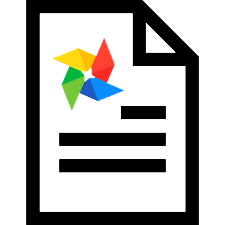
' Universal Accounting System ' ermöglicht es dem Arzt, die Ergebnisse jeglicher Forschung zu erfahren, ohne sein Büro zu verlassen. Zum Beispiel schickte ein Zahnarzt seinen Patienten zum Zahnröntgen. Wenn Sie zur aktuellen Krankengeschichte des Patienten gehen, können Sie unter anderem " Röntgen der Zähne " sehen. Hier wird zur Verdeutlichung bereits ein Bild in der Krankengeschichte benötigt.
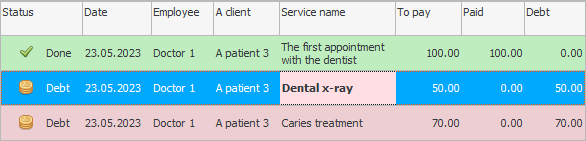
Bevor Sie ein Bild in das Programm laden, sollten Sie oben den gewünschten Dienst richtig auswählen. Hier wird das Bild angehängt.

Klicken Sie oben auf den gewünschten Dienst und schauen Sie nach unten auf die Registerkarte "Dateien" . Über diese Registerkarte können Sie beliebige Dateien und Bilder an die elektronische Patientenakte anhängen. Beispielsweise können Sie mit einem Röntgengerät Röntgenbilder im Bildformat „ JPG “ oder „ PNG “ hochladen. Die resultierende Bilddatei kann sein "hinzufügen" zur Datenbank.
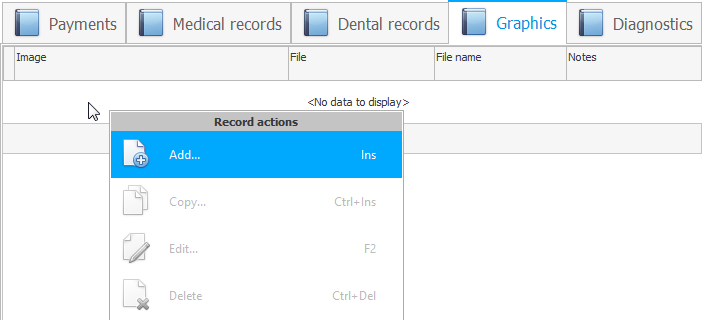
Wenn Sie ein Bild hinzufügen, geben Sie die Daten in das erste Feld ein "Bild" .
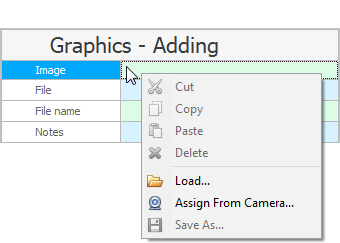
![]() Das Bild kann aus einer Datei geladen oder aus der Zwischenablage eingefügt werden .
Das Bild kann aus einer Datei geladen oder aus der Zwischenablage eingefügt werden .

Jedes angehängte Bild kann optional schreiben "Notiz" .
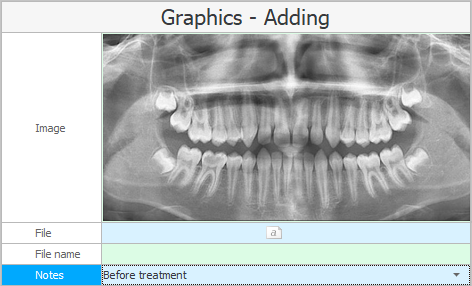

Um eine Datei in einem anderen Format im Programm zu speichern, verwenden Sie das Feld "Datei" .
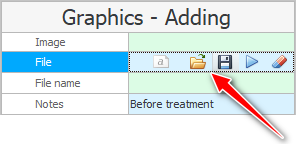
Es gibt 4 Schaltflächen zum Arbeiten mit Dateien verschiedener Formate.
Mit der ersten Schaltfläche können Sie eine Datei in das Programm hochladen.
Mit der zweiten Schaltfläche können Sie dagegen Informationen aus der Datenbank in eine Datei hochladen.
Die dritte Schaltfläche öffnet die Datei zum Anzeigen genau in dem Programm, das der Erweiterung der geöffneten Datei zugeordnet ist.
Die vierte Schaltfläche löscht das Eingabefeld.
Wenn Sie ein Bild hochgeladen haben, klicken Sie auf die Schaltfläche "Speichern" .

Das hinzugefügte Bild wird auf der Registerkarte angezeigt "Dateien" .
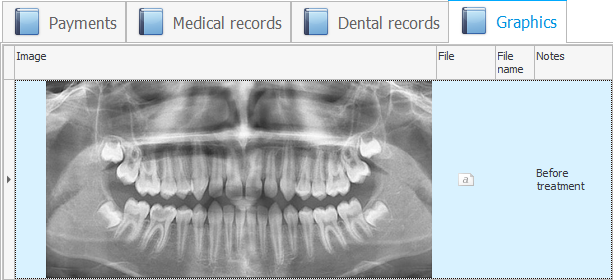
Der Status und die Farbe des oben genannten Dienstes ändern sich zu „ Abgeschlossen “.
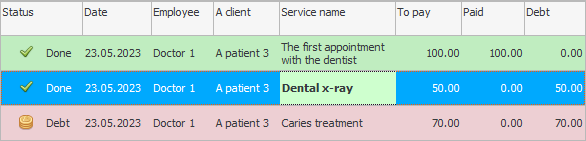

Damit der Arzt ein angehängtes Bild in großem Maßstab betrachten kann, klickt er einfach einmal auf das Bild selbst.
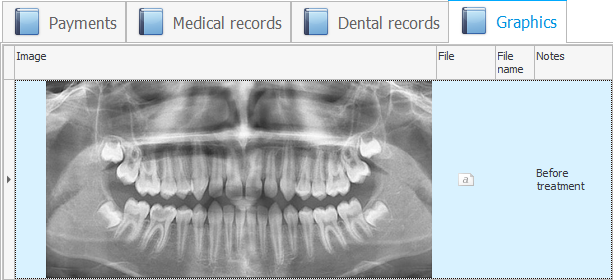
Das Bild wird großformatig und in demselben Programm geöffnet , das mit dem Bildbetrachter auf Ihrem Computer verbunden ist.
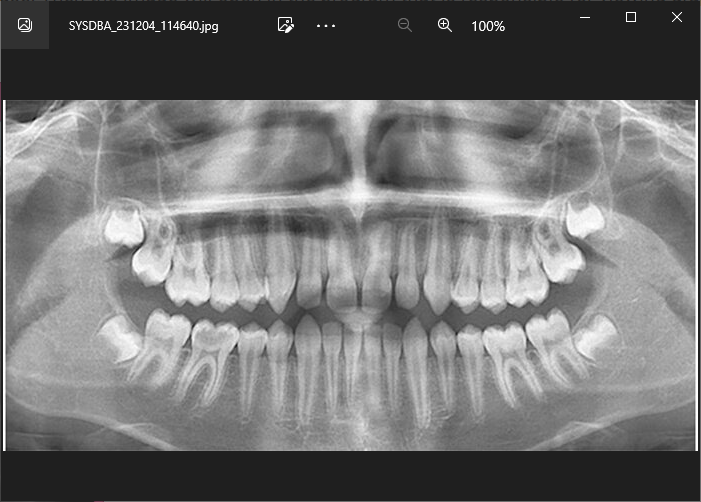
Typischerweise haben solche Programme die Möglichkeit, hineinzuzoomen, wodurch der Arzt die Details der elektronischen Version des Bildes noch besser erkennen kann.

![]() Der Arzt hat die Möglichkeit, nicht nur das fertige Bild hochzuladen, sondern auch das Wunschbild für die Anamnese zu erstellen .
Der Arzt hat die Möglichkeit, nicht nur das fertige Bild hochzuladen, sondern auch das Wunschbild für die Anamnese zu erstellen .

![]() Im Programm können Sie beliebige Recherchen durchführen. Sehen Sie, wie Sie eine Liste mit Optionen für jede Labor- oder Ultraschalluntersuchung erstellen .
Im Programm können Sie beliebige Recherchen durchführen. Sehen Sie, wie Sie eine Liste mit Optionen für jede Labor- oder Ultraschalluntersuchung erstellen .
Nachfolgend finden Sie weitere hilfreiche Themen:
![]()
Universelles Buchhaltungssystem
2010 - 2024